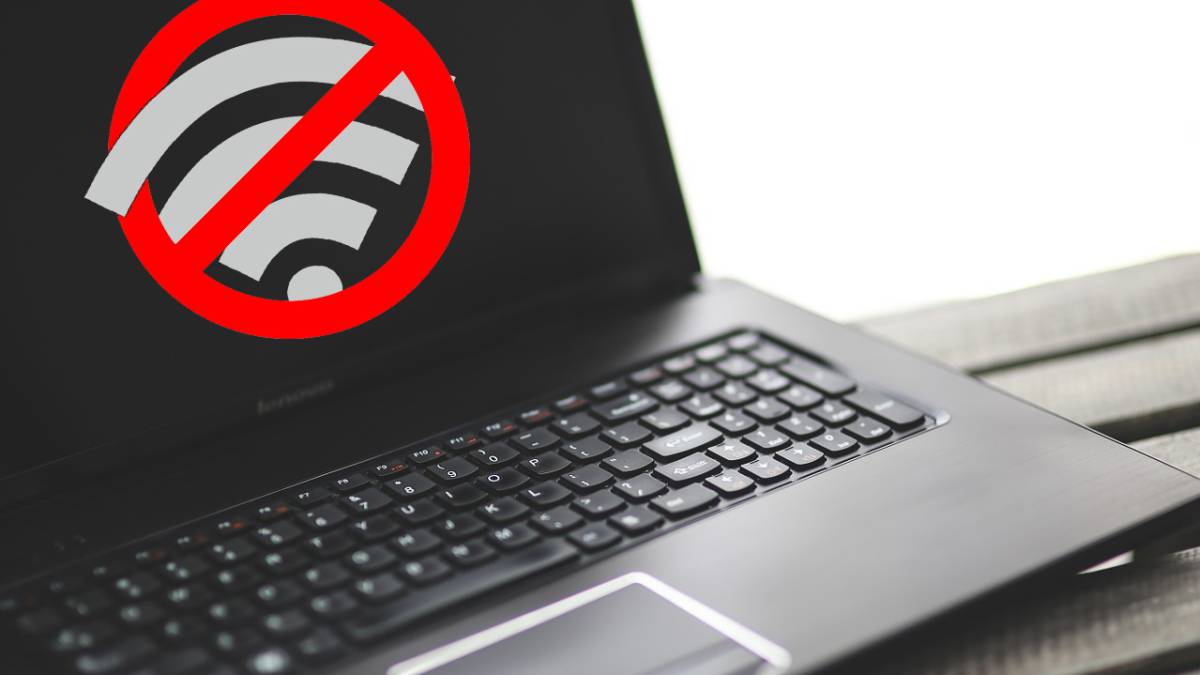
Windows 10 tizza kompyuteringizda Wi-Fi-ni yo’qotib qo’ysangiz nima qilish kerak haqida malumot
Ba’zan Windows 10 noutbuklari egalari yomon muammoga duch kelishadi: Wi-Fi-ga ulana olmaydilar, hatto systrayadagi ulanish belgisi ham yo’qoladi. Keling, nima uchun bunday bo’layotganini va muammoni qanday hal qilishni bilib olaylik.
Nima uchun Wi-Fi yo’qolib bormoqda?
Windows 10-da (va ushbu oiladagi boshqa operatsion tizimlarda) Wi-Fi ikki sababga ko’ra yo’qoladi: haydovchining ishlamay qolishi yoki adapterdagi apparat muammosi. Binobarin, ushbu muammoni hal qilishning ko’plab usullari mavjud emas.
1-usul: adapter drayverlarini qayta o’rnating
Agar Wi-Fi yo’qolsa, foydalanishga arziydigan birinchi usul bu simsiz tarmoq adapteri dasturini qayta tiklashdir.
Qo’shimcha ma’lumot: Wi-Fi adapteri drayverini yuklab olish va o’rnatish
Agar siz adapterning aniq modelini bilmasangiz va muammo tufayli siz «Qurilma ma’muri» Faqatgina paydo bo’ladi «Tarmoq drayveri». o «Noma’lum qurilma», apparat identifikatori orqali ishlab chiqaruvchini va oilaviy model modelini aniqlash mumkin. Bu nima va uni qanday ishlatish haqida alohida qo’llanmada tasvirlangan.
Dars: Drayvlarni qanday o’rnatish kerak apparat identifikatori bo’yicha
2-usul: Qayta tiklash nuqtasiga qayting
Agar muammo to’satdan yuzaga kelsa va foydalanuvchi darhol uni bartaraf etishga kirishsa, tiklash nuqtasiga qaytish usulidan foydalanish mumkin: muammo ushbu protsedurani ishga tushirish orqali o’chiriladigan o’zgarishlar tufayli yuzaga kelishi mumkin.
Dars: Windows 10 da tiklash nuqtasidan qanday foydalanish
3-usul: Tizimni zavod holatiga qaytarish
Ba’zida tasvirlangan muammo tizim xatolarining to’planishidan kelib chiqadi. Amaliyot shuni ko’rsatadiki, bunday vaziyatda operatsion tizimni qayta tiklash juda keskin echim bo’ladi va avval zavod holatini tiklashga urinish kerak.
-
- Qo’ng’iroq qiling «Parametrlar». tezkor tugma bilan «G’alaba + Men»va elementdan foydalaning «Yangilanish va xavfsizlik».
- Yorliqqa o’ting «Qayta tiklash».tugmachani qaerdan topasiz «Boshlanadi».va ustiga bosing.
- Foydalanuvchi ma’lumotlarini saqlash turini tanlang. Variant «Mening fayllarimni saqla.» u foydalanuvchi fayllari va dasturlarini o’chirmaydi va bugungi maqsad uchun bu etarli bo’ladi.
- Qayta tiklash protsedurasini boshlash uchun tugmani bosing. «Zavod».. Jarayon davomida kompyuter bir necha marta qayta yoqiladi — xavotir olmang, bu protseduraning bir qismidir.
Agar Wi-Fi adapteridagi muammolar dasturiy ta’minot xatolaridan kelib chiqqan bo’lsa, tizimni zavod parametrlariga qaytarish varianti yordam berishi kerak.
4-usul: Adapterni almashtirish
Ba’zi hollarda simsiz dongle drayveri o’rnatilmagan (xatolar u yoki bu bosqichda yuzaga keladi) va tizimni zavod parametrlariga qaytarish muvaffaqiyatsiz tugadi. Bu faqat bitta narsani anglatishi mumkin: apparat muammosi. Ular adapterning buzilganligini anglatmaydi: ehtimol siz qurilmani parvarish qilish uchun ajratganda uni o’chirib qo’ygansiz va uni qayta ulamagan bo’lishingiz mumkin. Shuning uchun, ushbu komponentning anakartga ulanish holatini tekshirishni unutmang.
Agar aloqa mavjud bo’lsa, muammo, shubhasiz, tarmoqqa ulanish moslamasi noto’g’ri va uni almashtirmasdan qilolmaysiz. Vaqtinchalik echim sifatida siz USB-ga ulangan tashqi dongleni ishlatishingiz mumkin.
Xulosa:
Windows 10 noutbukida Wi-Fi-ning yo’qolishi dasturiy ta’minot yoki apparat sabablari tufayli yuzaga keladi. Amaliyot shuni ko’rsatadiki, ikkinchisi tez-tez uchraydi.
Biz sizning muammoingizda sizga yordam bera olganimizdan xursandmiz.
Bizning mutaxassislarimiz imkon qadar tezroq javob berishga harakat qilishadi.
Ushbu maqola sizga yordam berdimi?
Texnologiyalar, Windows 10
Windows 10 tizza kompyuteringizda Wi-Fi-ni yo’qotib qo’ysangiz nima qilish kerak